स्पिगोट सर्च सेटिंग्स एप्लिकेशन स्पिगोट टूलबार का एक हिस्सा है। अन्य प्रोग्राम (जैसे YouTube डाउनलोडर) के एक भाग के रूप में इंस्टॉल किया गया एप्लिकेशन और निष्पादन योग्य फ़ाइल "searchsettings.exe" पृष्ठभूमि में चलती है और जांच करती है समय-समय पर आपका डिफ़ॉल्ट खोज प्रदाता (आपके इंटरनेट ब्राउज़र प्रोग्राम जैसे इंटरनेट एक्सप्लोरर, फ़ायरफ़ॉक्स, आदि में) और इसे याहू खोज में पुनर्स्थापित करता है, यदि आप मान गया। एप्लिकेशन आपको पॉप-अप विंडो का उपयोग करके किए गए परिवर्तनों के लिए सूचित करता है, लेकिन आपको इस सुविधा को अक्षम करने का विकल्प नहीं देता है।
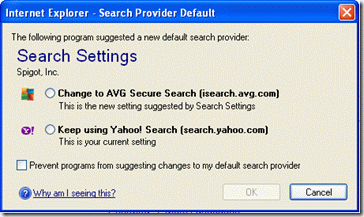
मैंने देखा कि चूंकि "स्पिगोट सर्च सेटिंग्स" स्थापित किया गया था, यह हमेशा सिस्टम की पृष्ठभूमि में चलता है।
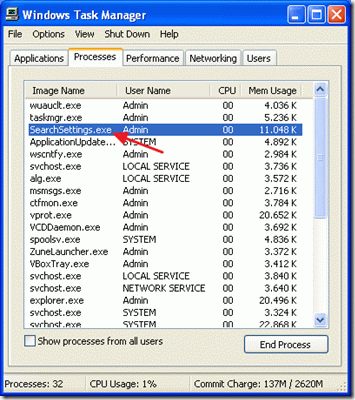
व्यक्तिगत रूप से मुझे विंडोज़ बैकग्राउंड में चल रहे अनावश्यक एप्लिकेशन पसंद नहीं हैं और मैं हमेशा उन्हें हटा देता हूं।
यदि आप "कंट्रोल पैनल में प्रोग्राम जोड़ें / निकालें" से स्पिगोट टूलबार को हटाना चाहते हैं, तो आप महसूस करेंगे कि "स्पिगोट टूलबार" प्रोग्राम की सूची में मौजूद नहीं है।
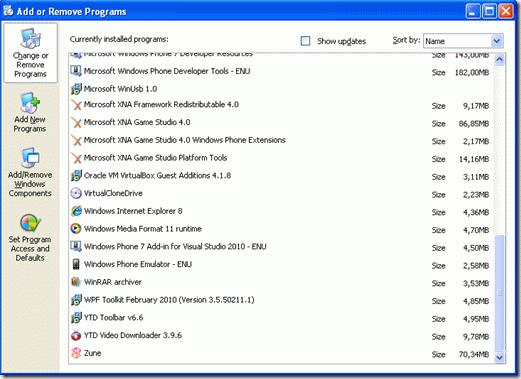
स्पिगोट सर्च सेटिंग्स को हटाने के लिए इन चरणों पर आगे बढ़ें:
चरण 1: नियंत्रण कक्ष से स्पिगोट प्रविष्टियाँ निकालें
1. के लिए जाओ शुरू > समायोजन > कंट्रोल पैनल
XP नया प्रारंभ मेनू जीतें XP क्लासिक प्रारंभ मेनू जीतें:
शुरू > कंट्रोल पैनल शुरू > समायोजन > कंट्रोल पैनल
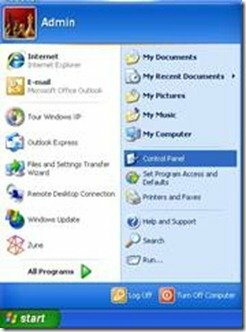
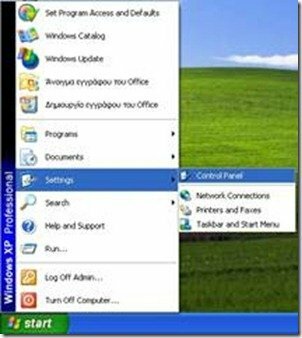
2. डबल क्लिक करें"प्रोग्राम जोड़ें या निकालें"
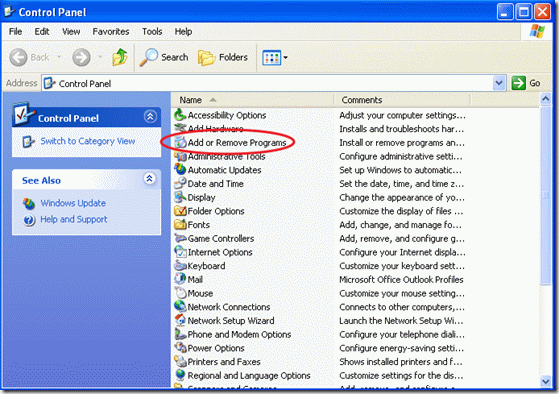
3. स्थापित प्रोग्राम विंडो में, "चुनें"YTD टूलबार"और दबाएं"हटाना"
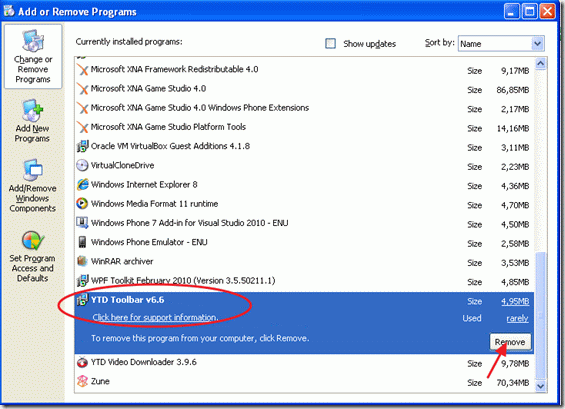
4.अनइंस्टॉल करने की पुष्टि करें, और सिस्टम को "YTD टूलबार" हटाने की प्रक्रिया के साथ आगे बढ़ने दें।
4ए. साथ ही अनइंस्टॉल करें "आईओबिट टूलबार"यदि मौजूद है।
5. जब हटाने की प्रक्रिया समाप्त हो जाती है, अपने कंप्यूटर को पुनरारंभ।
चरण 2: जांचें कि क्या स्पिगोट सर्च सेटिंग्स बैकग्राउंड में चलती रहती हैं।
जैसे ही विंडोज़ पुनरारंभ होता है, के लिए जाँच "एसपीइगोट सर्च सेटिंग्स" उदाहरणों आपके कंप्युटर पर:
1. प्रथम अगर जांच "स्पिगोट खोज सेटिंग्स" चलता रहता है पृष्ठभूमि में। यह करने के लिए:
1ए. एक साथ दबाएं "Ctrl + Alt + Del"और चुनें"कार्य प्रबंधक".
1बी. प्रक्रिया टैब सूची में, जांचें कि क्या "SearchSettings.exe" मौजूद है।
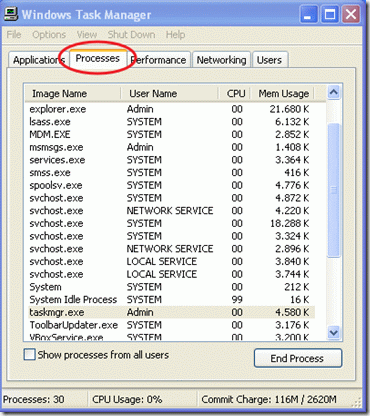
यदि "SearchSettings.exe" मौजूद नहीं है, तो "स्पिगोट सर्च सेटिंग्स" एप्लिकेशन को हटाना सफलतापूर्वक पूरा हो गया था। यदि नहीं, तो अगले चरणों पर आगे बढ़ें:
2. "SearchSettings.exe" चुनें और "एंड प्रोसेस" चुनें
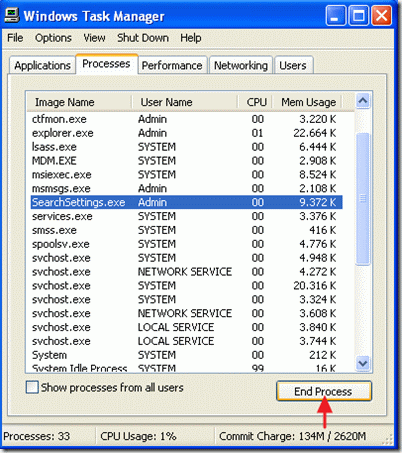
चरण 3: अवांछित स्पिगोट स्टार्टअप प्रविष्टियों को साफ करें
1. स्थापित करें और चलाएं "CCleaner" कार्यक्रम।
2. CCleaner विकल्पों के अंदर "उपकरण"
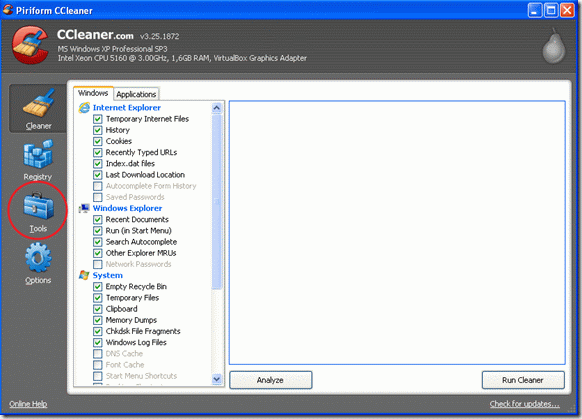
3. चुनते हैं "चालू होना"
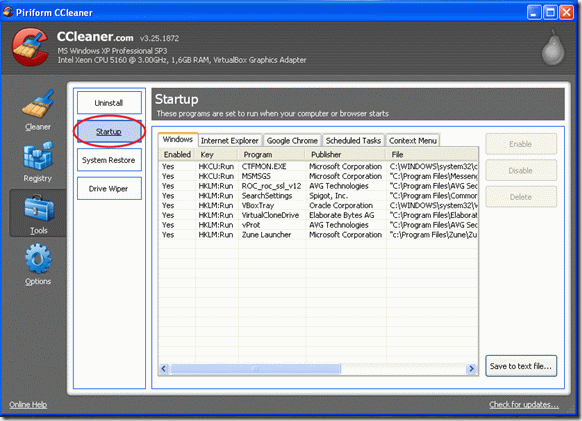
4. "SeasrchSettings" लाइन ढूंढें और चुनें और हटाएं चुनें
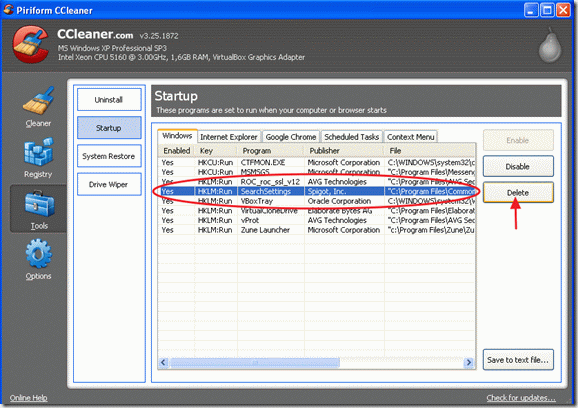
चरण 4: प्रोग्राम फ़ाइलों से स्पिगोट फ़ोल्डर निकालें।
1. Windows Explorer खोलें और इस पथ पर जाएँ: C:\Program Files\Common Files.
2. उस फोल्डर के अंदर "डिलीट करें"पानी की कल"फ़ोल्डर।
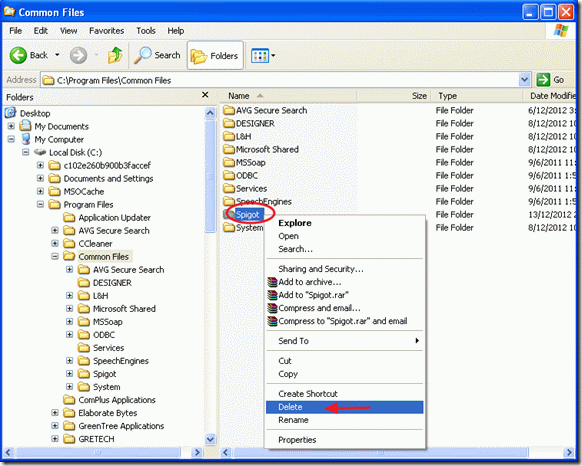
चरण 5: अवांछित फ़ाइलें और रजिस्ट्री प्रविष्टियाँ साफ़ करें
आखिरकार पुनः आरंभ करें आपका कंप्यूटर और दौड़ना " CCleaner"अस्थायी फ़ाइलों और आपके कंप्यूटर की रजिस्ट्री को साफ करने के लिए फिर से आवेदन।
सूचना*: यदि आप "CCleaner" का उपयोग करना नहीं जानते हैं तो इन्हें पढ़ें निर्देश.
आपको धन्यवाद! आपका लेख मेरा तारणहार था;)
मैं उस खोज सेटिंग्स से छुटकारा पाने का एक तरीका खोजने की कोशिश कर रहा था और केवल कुछ कठिन और भ्रमित तरीके ही पाया।
खुशी है कि मुझे आपका लेख मिला, यह मेरा तारणहार था;)
मैंने सभी चरणों का पालन किया और उस SearchSettings से छुटकारा पाया।
मेरे पास केवल एक नहीं बल्कि 2 प्रविष्टियां थीं जिनका नाम SearchSettings था। वैसे भी उन 2 को हटा दिया।
नियंत्रण कक्ष में कोई टूलबार नहीं मिला लेकिन WindowsProtectManger20.0.0.339 पाया गया
मैंने इसे गुगल किया और पाया कि यह एक ट्रोजन है। मैंने अनइंस्टॉल करने के लिए क्लिक किया और यह गायब हो गया! मान लीजिए इसे अनइंस्टॉल कर दिया गया था।
मैंने अपने पीसी को CCleaner और Advanced SystemCare 7 से साफ किया है। दोनों को रजिस्ट्री में स्पिगोट मिला।
फिर मैंने मालवेयरबाइट्स के साथ स्कैन किया और अधिक स्पिगोट प्रविष्टियाँ पाईं।
अब मैं वास्तव में आशा करता हूं कि मैंने उस खोज सेटिंग्स से हमेशा के लिए छुटकारा पा लिया !!
एक बार फिर: धन्यवाद !!
स्पिगोट की खोज सेटिंग
आपको अपना डिफ़ॉल्ट खोज प्रदाता बदलने से रोकने में दुर्भावनापूर्ण है,
वर्तमान में अपने डिफ़ॉल्ट खोज इंजन को याहू में डिफ़ॉल्ट के रूप में लगातार रीसेट करना।
यह Iobit के बहुत लोकप्रिय उन्नत सिस्टम केयर जैसे अन्य सॉफ़्टवेयर के लिए इंस्टॉलरों के भीतर वितरित किया जाता है।
और भले ही आप "कैरियर" इंस्टॉलर के साथ आने वाले टूलबार को इंस्टॉल न करने का विकल्प चुनते हैं, फिर भी कई बार यह इंस्टॉल हो जाता है। एएससी के हर (अत्यधिक बार-बार) अपडेट के साथ खतरा फिर से बढ़ जाता है और इस गड़बड़ी को फिर से ठीक किया जाना चाहिए।
IOBIT के उन्नत सिस्टम केयर टूलबॉक्स में होमपेज सुरक्षा (फ़ायरफ़ॉक्स, क्रोम और इंटरनेट एक्सप्लोरर के लिए) के लिए एक विकल्प है जिसमें एक विकल्प शामिल है स्पष्ट रूप से फ़ायरफ़ॉक्स अनुभाग में एक ड्रॉप-डाउन सूची के साथ खोज सेट करने के लिए स्पष्ट रूप से खोज इंजन विकल्पों को स्वयं के भीतर उपलब्ध दिखा रहा है फायरफॉक्स। ऐसा प्रतीत होता है कि उपयोगकर्ता फ़ायरफ़ॉक्स के लिए कौन सा डिफ़ॉल्ट खोज इंजन चाहता है, इसके सही उपयोगकर्ता विकल्प की अनुमति देता है। मैंने Yahoo की तुलना में अन्य खोज सेटिंग्स की सुरक्षा की प्रभावशीलता का परीक्षण नहीं किया है, न ही यह सेटिंग अन्य दो ब्राउज़रों (IE और Chrome) को प्रभावित करती है जिन्हें मान्यता प्राप्त है। न ही मैंने यह परीक्षण किया है कि खोज सेटिंग प्रोग्राम को पूरी तरह से हटाने से इस होमपेज सुरक्षा सुविधा या इसके सेटिंग पृष्ठ पर क्या प्रभाव पड़ सकता है।
"एचएम" की तरह, मैं सभी स्पिगोट निशान को हटाने की कोशिश करने की परेशानी से नहीं गुजरना चाहता, इसलिए वाईटीडी 4.5 अपडेट डाउनलोड नहीं करेगा। इस उद्देश्य के लिए एक और कार्यक्रम खोजेंगे। बेहतरीन जानकारी के लिए धन्यवाद।
बहुत कुछ है जिसके बारे में मुझे यकीन नहीं है, लेकिन मुझे यकीन है कि मैं आपको टोरेंट डाउनलोड नहीं कर सकता क्योंकि इसमें बिना किसी रास्ते के स्पिगोट शामिल है, सभी अतिरिक्त के बिना एक टोरेंट डाउनलोड की आवश्यकता है - शायद मौजूद नहीं है